上一篇
鼠标自定义🎨Win11系统下更换鼠标图片的详细方法与操作步骤
- 问答
- 2025-08-31 09:24:34
- 2
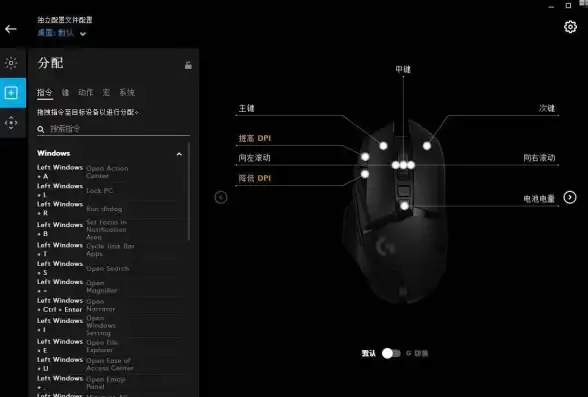
核心关键词 🔑
鼠标自定义、光标方案、Win11鼠标、静态光标、动态光标、.cur文件、.ani文件、高对比度模式、指针设置、个性化
详细方法 & 操作步骤 📝
准备工作:获取光标文件 🎨
- 关键词:光标包下载、自定义光标素材、.cur静态光标、.ani动态光标
- 操作:从可信网站获取你喜爱的
.cur(静态)或.ani(动态)光标文件,并记住其保存位置(如“下载”文件夹)。
进入鼠标设置 ⚙️
- 操作:按下
Win + I键打开“设置”。 - 导航至:“辅助功能” > “鼠标指针和触控”。
更改指针样式与大小 🖱️
- 关键词:指针大小调整、指针样式更改、颜色更改
- 操作:
- 在此页面,你可直接调整指针的大小和颜色(如白色、黑色或反转色)。
- 这是最快捷的改变鼠标外观的方式。
高级自定义(更换图片) ✨
- 关键词:浏览按钮、另存为、自定义指针方案
- 操作:
- 在“鼠标指针和触控”页面,向下滚动,点击“鼠标指针设置”(或“其他鼠标设置”)链接。
- 会弹出一个传统的“鼠标属性”窗口,切换到“指针”选项卡。
- 在“自定义”列表框中,你会看到如“正常选择”、“帮助选择”、“忙”等不同状态的光标。
- 选择你想更改的状态(正常选择”),然后点击“浏览...”按钮。
- 找到并选中你之前下载的光标文件(.cur或.ani),点击“打开”。
- 该状态的指针即刻被更换!🆒
- 重复此步骤,为其他状态应用新光标。
保存你的自定义方案 💾
- 关键词:另存为按钮、方案命名
- 操作:更换完毕后,点击“另存为...”按钮,为你的专属光标组合起一个酷炫的名字(如“我的梦幻光标”),然后点击“确定”,这样以后就可以一键切换了!
重要注意事项 ⚠️
- 兼容性:确保光标文件格式正确(.cur 或 .ani)。
- 恢复默认:若不满意,可在“方案”下拉菜单中选择“Windows默认”并点击“确定”即可恢复系统初始光标。
- 系统更新:截至2025年8月,此操作方法在最新Win11版本中依然适用,若微软将来更改设置路径,请以系统实际界面为准。
希望这些关键词和步骤能帮助你成功换上喜欢的鼠标光标!😉

本文由 盈尔蓉 于2025-08-31发表在【云服务器提供商】,文中图片由(盈尔蓉)上传,本平台仅提供信息存储服务;作者观点、意见不代表本站立场,如有侵权,请联系我们删除;若有图片侵权,请您准备原始证明材料和公证书后联系我方删除!
本文链接:https://xdh.7tqx.com/wenda/796564.html









发表评论